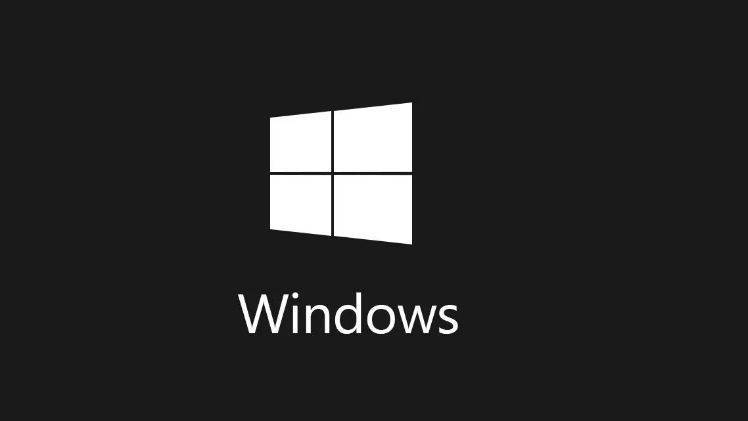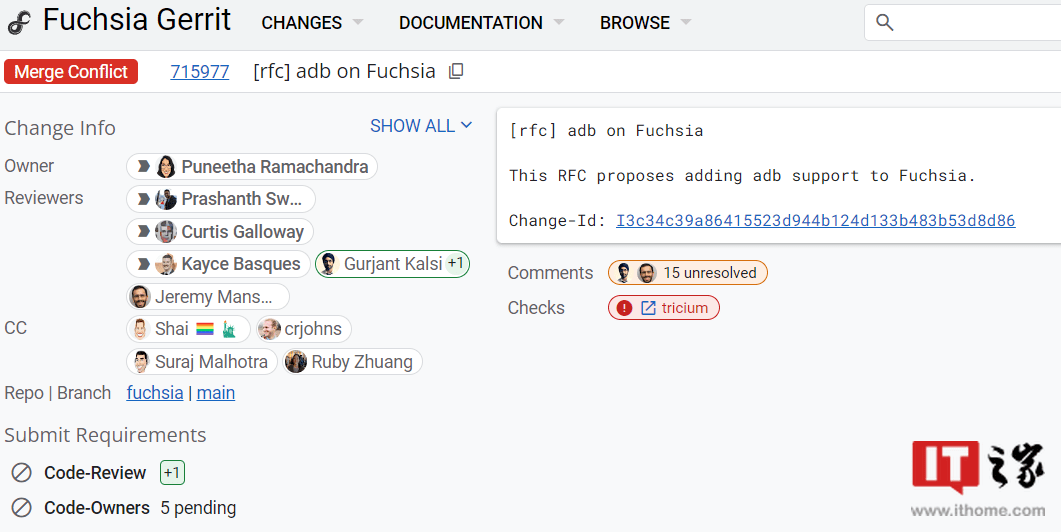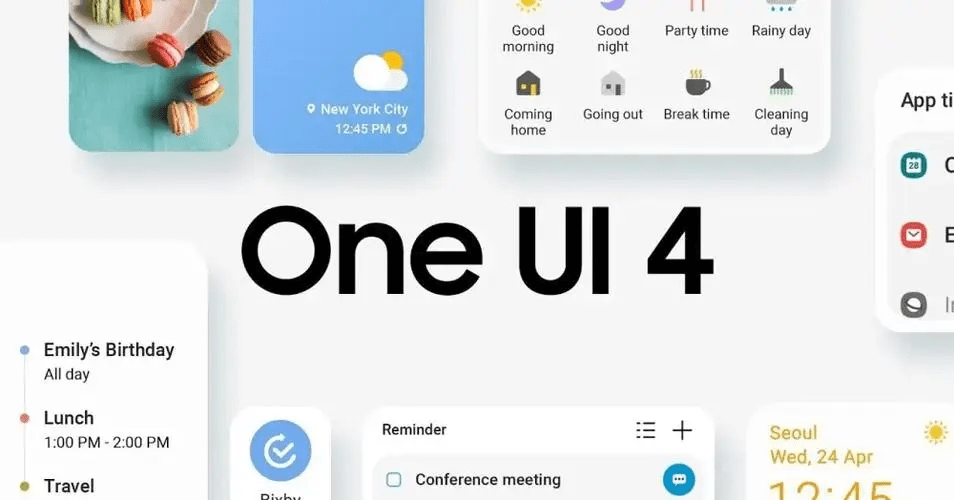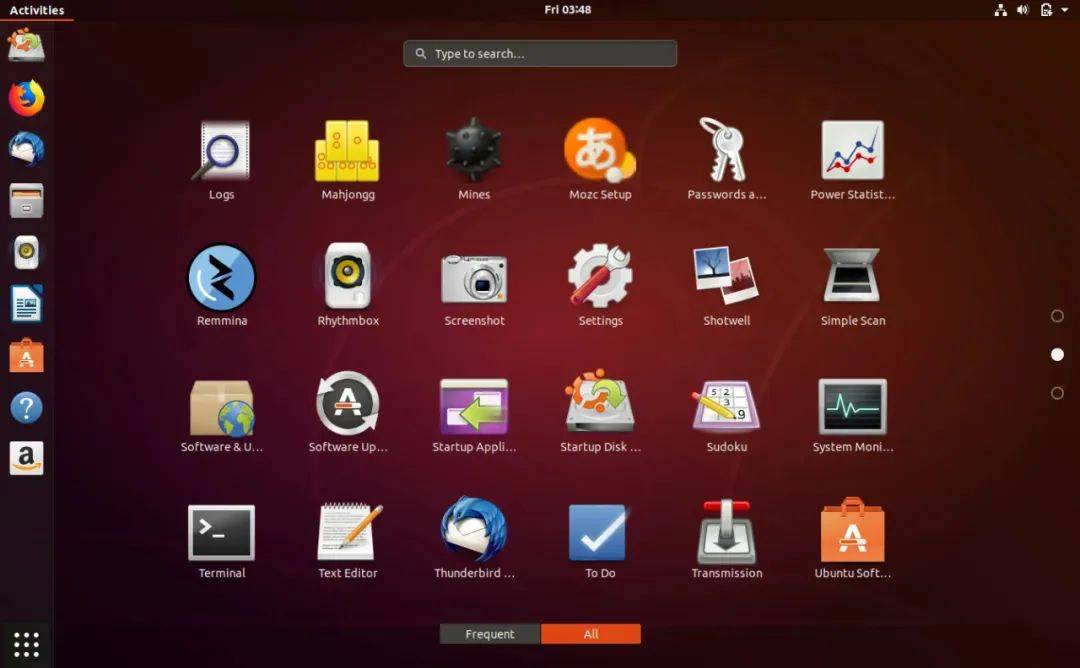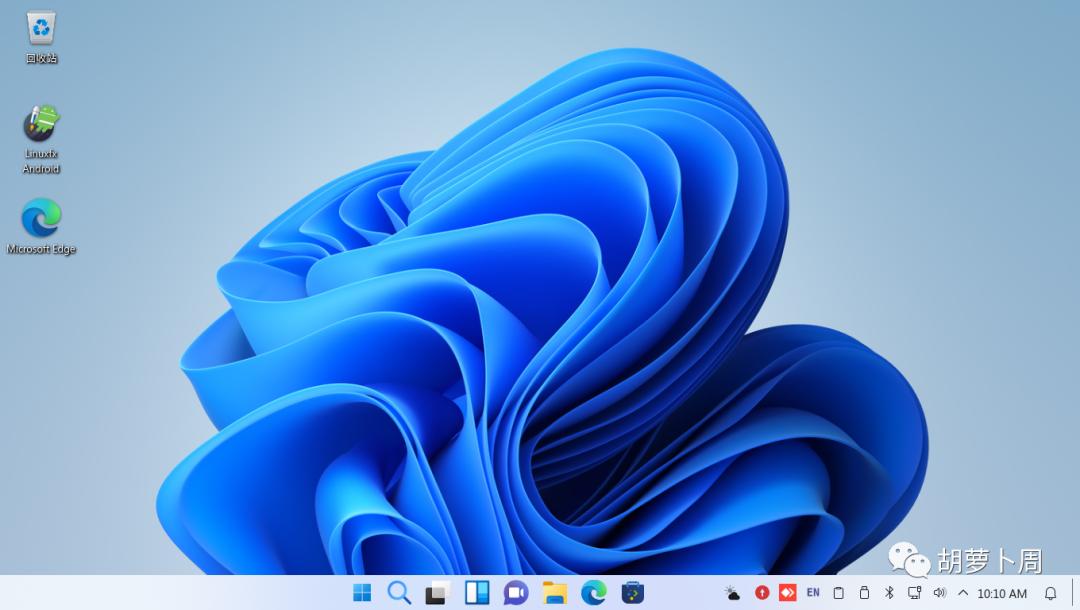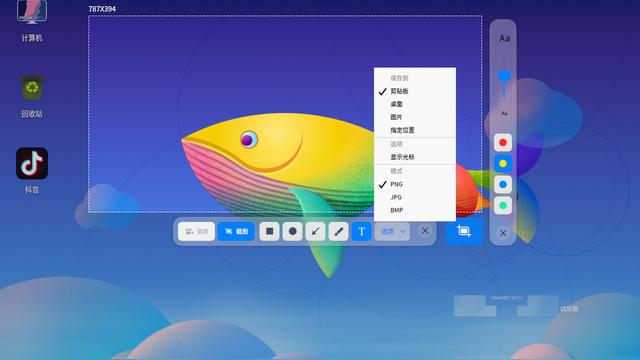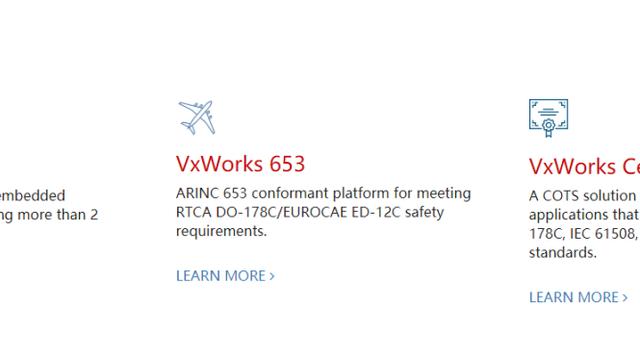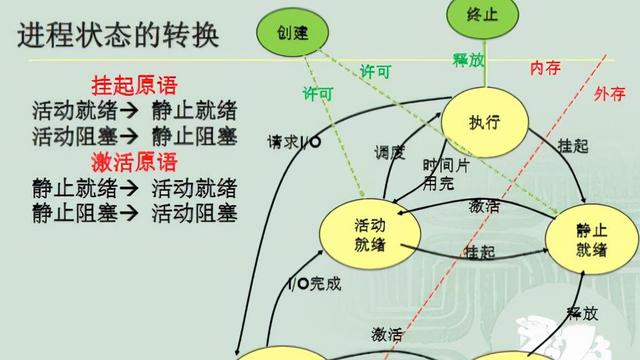新树莓派操作系统更新带来一些不错的小改进

导读:树莓派操作系统更新,增加了对.NETworkManager 支持以及新的操作快捷方式。
本文字数:1610,阅读时长大约: 2分钟
如果你是小型迷你计算机的狂热粉丝的话,你可能知道树莓派可以用作成熟的桌面计算机使用。此外,它也是支持各种电子/物联网项目的核心组件。
虽然许多 linux 发行版为树莓派提供了镜像文件,但树莓派基金会仍然提供了其官方操作系统,即 www.raspberrypi.com(Raspberry Pi OS)。
顺便说一句,树莓派操作系统是基于 Debian 的。具体来说,当前版本是基于 news.itsfoss.com 的,它是采用 LXDE 作为桌面应用环境的轻量级操作系统。
树莓派操作系统:带来了什么最新内容?
尽管这个最新的更新并不是一个重大更新,但它仍然带来了一些有用的补充。如果你把树莓派用作桌面计算机来使用,你一定会欢迎它的。
让我们来看看新版本提供了什么。
主菜单的快速搜索功能
虽然 windows 系统和许多 Linux 发行版已经包含了这个基本功能,但树莓派操作系统之前一直没有这个功能。
用户可以点击“树莓派”图标或键盘上的默认主机键,打开主菜单,键入要启动的应用程序的名称,就会自动出现一个新的搜索框。
可用向上和向下箭头键来浏览菜单,用回车键选择应用。

主菜单的新搜索框
如果用户不键入任何内容,则主菜单的功能与点击“树莓派”图标以显示应用程序时的功能完全相同。
再也不需要用鼠标光标来打开应用程序了。
全新的键盘操作快捷方式
就像主菜单一样,你还可以通过键盘打开 Wi-Fi 和切换蓝牙功能。
按下Ctrl+Alt+W将打开 Wi-Fi 菜单,而Ctrl+Alt+B是用于蓝牙的。
增强型音频输入控制
任务栏现在将为输入和输出设备显示两个单独的图标,而不是单个默认音量图标。

音量滑块
每当连接音频输入设备时,扬声器图标旁边也会弹出一个麦克风图标。此外,如果连接了多个音频输入设备,用户可以右键单击该图标从列表中选择设备,而左键单击将显示音量控制滑块。
支持 NetworkManager
NetworkManager 是许多 Linux 发行版用来处理网络功能的流行的守护程序。它包括许多功能,可帮助用户相应地调整和配置网络设置。
如果你想进一步了解,请在此处了解有关 Linux 中守护程序的更多信息:
itsfoss.com
就其功能而言,引入了对 NetworkManager 的初步支持,以作为 dhcpcd 的替代选项。这意味着用户可以轻松管理 VPN 连接,而不会有太多麻烦,甚至可以将树莓派配置为一个 Wi-Fi 接入点。

请注意,NetworkManager 的支持应该还在测试中。为了获得稳定的网络体验,建议用户继续使用 dhcpcd。 如果你仍然想尝试 NetworkManager,则需要遵循一些高级步骤。但可以放心,如果在使用 NetworkManager 时遇到任何问题,可以选择切换回 dhcpcd。
如果你想了解有关该版本的更多信息, www.raspberrypi.com 包括了更多详细信息。
获取树莓派操作系统
前往下面链接的官方下载页面下载新的镜像文件。
www.raspberrypi.com
你可以在任何系统上使用树莓派 Imager 来制作要在树莓派上使用的 microSD 卡。不管如何,你都可以单独下载树莓派操作系统文件进行设置。
via:
作者: 选题: 译者: 校对:
本文由 原创编译, 荣誉推出
LCTT 译者 :Zhang Jiang
翻译: 1.0 篇
贡献: 1 天
2022-09-14
2022-09-14
https://linux.cn/lctt/zjsoftceo
欢迎遵照 CC-BY-SA 协议规定转载,
如需转载,请在文章下留言 “ 转载:公众号名称”,
我们将为您添加白名单,授权“ 转载文章时可以修改”。